Почему вылетают приложения на андроид: как исправить
Содержание:
- Программные неполадки
- Как исправить ошибку
- На телефоне либо планшете (Android) выбрасывает из приложений, интернета, браузера. Не запускаются приложения, «пишет ошибка приложения, камеры», приложения и игры закрываются сами. Что делать и как лечить?
- Почему вылетают некоторые игры на Андроид
- Как исправить постоянные вылеты из определённых приложений
- Причины вылетов
- Что делать если вылетает игра на Андроид
- Как исправить постоянные сбои в конкретных приложениях
- Если ничего не помогло
- Очищаем кэш приложений мобильного девайса
Программные неполадки
Обратите внимание
Прежде чем приступать к решению проблемы программного характера, следует выполнить перезапуск мобильного устройства. Возможно, неполадка возникла из-за сбоя в ОС и исчезнет после ее перезапуска.
В отношении плохо оптимизированных приложений пользователь не может что-либо сделать. Единственным выходом станет ожидание новых обновлений, в которых разработчики исправят существующие недочеты.
Часто приложения и игры вылетают на Андроид четвертой версии и ниже, поскольку они являются устаревшими и не принимаются во внимание при разработке новых продуктов. Решение заключается в выполнении следующих шагов:
- Проверка наличия обновлений через соответствующий раздел настроек телефона. Если таковые имеются, следует выполнить их загрузку и установку. Перед началом процедуры аккумулятор должен быть заряжен не менее чем на 30 %.
Выпущенные 2–3 года назад устройства перестают поддерживаться производителем, а значит рассчитывать на выход обновления с новой версией Андроид не стоит. В таком случае необходимо просмотреть тематические форумы и выяснить возможность установки свежей версии Android в ручном режиме. Следует понимать, что лишь для небольшой части мобильных устройств будут присутствовать требуемые файлы прошивки.
Установка игр с кэшем из сторонних источников требует определенных навыков. Поэтому одной из причин вылетов может стать неверное размещение дополнительных файлов. Узнать точное расположение, куда следует копировать кэш, можно на странице загрузки или выполнив поиск по Интернету, указав название компании-разработчика.
Важно знать
Зачастую необходимые файлы переносятся в папку «/Android/obb», но некоторые именитые фирмы используют другой путь, что приводит к неверной установке и вылетам.
Верным признаком неправильно скопированного кэша становится то, что игра запускается, но при попытке запустить процесс (войти на уровень) происходит вылет.
Еще одной причиной, почему на Андроиде вылетают приложения, становится неполная или некорректная загрузка файла в формате «.apk». Установочный пакет должен быть полностью и без ошибок загружен со стороннего сайта, а затем перемещен в память устройства для дальнейшей инсталляции в системе. Если на одном из этих этапов произошел сбой, например, разрыв соединения, то файл может незначительно повредиться, что в итоге приведет к вылетам.
Будет полезным
Решение заключается в повторной загрузке установочного пакета и его перемещении на устройство. Уже существующую на телефоне копию игры следует удалить.
Наличие на смартфоне вируса может привести к чрезмерной загруженности процессора и оперативной памяти, следствием чего становится вылет запущенного приложения. В этом случае необходимо установить антивирус и просканировать всю систему на наличие вредоносного ПО. Если антивирусы от разных разработчиков не могут справиться с проблемой, значит, вирус проник в прошивку. Выходом станет сброс настроек к заводским значениям или перепрошивка.
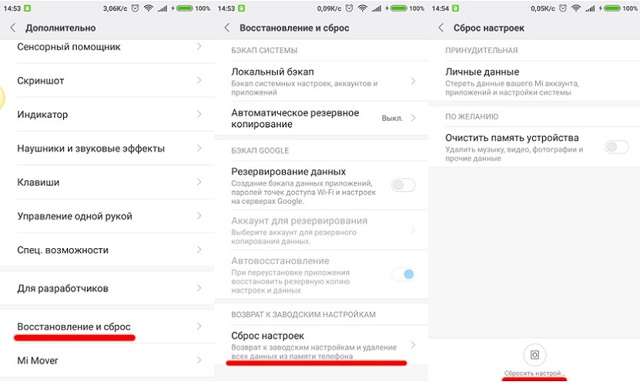
Как исправить ошибку
В том, как исправить уже произошедшую ошибку Android process acore, нет ничего сложного. Есть несколько методов для того, чтобы убрать ее.
Я рекомендую пробовать каждый способ именно в том порядке, в котором он указан далее в материале. Варианты специально расписаны от самых простых в исполнении до довольно категоричных и сложных.
Проверка обновлений
Чаще всего программное обеспечение начинает выдавать ошибки или аварийно останавливаться после установки обновления.
Разработчики могут выкатить недоработанную версию приложения, либо оптимизировать его не под все возможные мобильные устройства. Из-за этого при запуске или во время эксплуатации приложения происходит ошибка Android process acore.
В такой ситуации необходимо вернуться к предустановленной или начальной версии программного обеспечения.
Вот как это сделать:
- Перейти в Настройки.
- Открыть раздел “Все приложения” или “Приложения” (название может быть иное в зависимости от версии операционной системы и фирменной начинки).
- Тапнуть на название соответствующей программы, которая вызывает ошибку.
- Выбрать надпись “Удалить обновления”.
Все обновления этой программы, которые когда-либо были установлены на мобильное устройство, будут удалены. В большинстве случаев приложение вернется к начальной версии 1.0.
Перезагрузка
90% всех неполадок, которые связаны с системой или программным обеспечением, можно исправить очень простым способом — перезагрузкой. Поэтому если возникнет вопрос “Что делать?”, то прежде всего надо произвести перезагрузку.
Инструкция очень простая:
- Удерживать кнопку блокировки экрана/выключения устройства.
- В отобразившемся меню тапнуть на кнопку “Перезагрузка”.
- Дождаться, пока девайс выключится и включится самостоятельно.
После этого надо проверить, пропала ли неисправность.
Чистка ОЗУ и внешней памяти SD карты
Все фоновые функции и приложения, в том числе и активные, обрабатываются и хранятся в оперативной памяти. Если она переполнена важными опциями, то программное обеспечение может вызвать ошибку.
Как очистить оперативную память:
- Вызывать список недавно запущенных приложений соответствующим жестом или тапом на кнопку.
- Свайпнуть вбок каждую программу, очистив весь перечень.
- Если это не помогло, то найти несколько приложений, запущенных недавно, через настройки.
- Остановить работу каждой программы, тапнув на соответствующую надпись.
Реже программе мешает заполненная постоянная память. Она может быть как внутренней, так и на внешнем накопителе. Все, что требуется — это освободить память, удалив несколько приложений и множество медиафайлов (видео и фото).
Особенно много места занимают видеоролики с большим количеством кадров в секунду и высоким разрешением. Если удалять какие-либо фото и ролики жалко, их можно предварительно сохранить в облаке. Лучше всего подойдет Google Фото.
Конфликт с другим приложением
Конфликты могут возникать только со сторонним программным обеспечением, которое было установлено из неофициальных источников. Таковыми являются apk файлы, скачанные из различных сайтов и запущенные на аппарате.
Если приложение плохо оптимизировано, то оно может стать причиной возникновения ошибки. Может даже возникнуть ситуация, когда программа вообще не запускается.
При конфликте в приложении не остается ничего, кроме как удалить программу. Здесь не получится откатить обновления, так как подобное возможно только при инсталляции через Play Market.
Модификация приложений
Под модификацией приложений подразумевается очищение кэша и данных программы.
Вот что нужно сделать:
- Перейти в Настройки.
- Открыть раздел “Все приложения” или “Приложения”.
- Выбрать необходимую программу.
- Найти надпись “Очистить все” и запустить этот процесс.
- Подтвердить очистку кэша и данных программы.
Возврат к заводским настройкам
Если ничего из вышеперечисленного не помогло, нужно сбросить действующие настройки к изначальным.
Инструкция:
- Перейти в Настройки.
- Открыть раздел “Восстановление и сброс” (по-разному называется в зависимости от модели).
- Проскроллить вниз и выбрать “Сброс настроек”.
- Подтвердить действие несколькими пунктами.
Новая прошивка
Если не помог даже возврат к настройкам, остается лишь переустановить операционную систему. Это точно исправит ошибку Android process acore. Инсталляция новой прошивки описана в других статьях на сайте.
На телефоне либо планшете (Android) выбрасывает из приложений, интернета, браузера. Не запускаются приложения, «пишет ошибка приложения, камеры», приложения и игры закрываются сами. Что делать и как лечить?
Многие пользователи сталкиваются с проблемой, когда телефон либо планшет на базе Android начинает капризничать. Вроде и не падал негде и не «поливали» не чем, а работает не так, как должен.
Например, в устройстве появились проблемы с тем, что в телефоне либо планшете не правильно работают, самостоятельно закрываются либо вовсе не запускаются те или иные приложения. Причиной тому может быть:
1-ое: Программный сбой — т.е. проблема заключается в сбое программного обеспечения
2-е: Аппаратный сбой — т.е. проблема заключается в «железе»(т.е. — требуется замена либо восстановление запчастей гаджета)
Однако, не спешите расстраиваться — в 90% случаев с проблемами запуска и работы приложений смартфона или планшета на базе Android виноват программный сбой, который Вы вполне сможете исправить своими силами.
Исправляем программный сбой:
Способ 1. Довольно простой — заходите в «настройки», находите там «резервное копирование и сброс», в котором выбираете полный сброс настроек с удалением всех данных. Будьте внимательны, применение данного способа часто оказывается действенным, однако влечет за собой удаление всех фотографий, контактов, паролей, музыки, игр, видео и в общем-то, всей информации, хранящейся на вашем смартфоне или планшете. Потому, предварительно сохраните все, что Вам нужно, подсоединив гаджет к компьютеру. Если данный способ Вас не устраивает, либо если и после него проблема не устранена, смотрите Способ 2.
Способ 2.
Основан на решении проблем со связью и приемом сети телефонов и планшетов на базе Android методом внедрения дополнительного ПО. Утилит, контролирующих все процессы внутри гаджетов. На сегодняшний день, их довольно много, однако, чем меньше функций содержит приложение, тем больше, как правило, оно действенно. Лучше всего контролирует функции системы, корректирует, и исправляет все возможные ошибки настроек и синхронизации небольшая, и простая в обращении, бесплатная утилита для устройств на базе Android Multi Cleaner . Скачать приложение из Google Play и посмотреть его дополнительные опции в описании можно ТУТ. После установки приложения, его остается только запустить. Дальше, от Вас, в принципе, больше ничего не требуется. Приложение полностью возьмет на себя контроль функций устройства. (К слову говоря, кроме всего прочего, гаджет начнет заряжаться на 20% быстрее, а также существенно повысится его производительность, что отразится на скорости загрузки и работы всех приложений, игр, и системы в целом. В среднем, после сканирования, система работает на 50% быстрее.)
Помимо этого, стоит очистить систему при помощи НОРМАЛЬНОГО антивируса. Лучше всего, с этой задачей справляется антивирус Касперского, скачать который можно ТУТ . В отличие от «мульти-клинера», софт «Лаборатории Kaspersky» платный, потому, если возможности установить такую защиту у Вас нет, этот шаг можно и пропустить…
Способ 3.
Смена программного обеспечения устройства, или, как ее еще называют«перепрошивка». Данный способ, как правило, требует определенных навыков и решается по средствам обращения в Сервисный Центр. Для самостоятельного же осуществления данной задачи нужно обратиться к сайту-производителю Вашего устройства, скачать нужные для прошивки утилиты и саму прошивку, после чего переустановить ее на Вашем гаджете.
Если не один из способов не принес результатов, к сожалению, Вам придется обратиться в Сервисный центр для ремонта Вашего планшета или смартфона.
Довольно часто пользователи сталкиваются с ситуацией, когда открытая игра или приложение сворачивается, и на экране появляется оповещение об ошибке. Особенно неприятно становится, если не успеть сохраниться при прохождении уровня. После этого сразу складывается плохое мнение о программе и желание от неё избавиться. Но давайте лучше разберёмся, что делать, если на Андроид вылетают приложения.
Навигация на странице:
Почему вылетают некоторые игры на Андроид
Вылетают игры на Андроид: как устранить проблему
Операционная оболочка Андроид, особенно последние ее версии, отличаются стабильностью в работе. Одна из причин, по которой многие покупают именно гаджет под управлением Андроид – огромный выбор развлекательных утилит. Но часто возникает ситуация, когда даже на самых мощных устройствах утилита отказывается запускаться или выдает ошибку. В данной статье будет подробно рассмотрен вопрос, как справиться с ситуацией, когда не идут игры на Андроид.
Причины некорректной работы
Существует несколько причин, по которым игры на платформе работают неправильно или не работают вообще:
Первая причина – плохая оптимизация. Такое явление стало весьма распространенным с появлением многоядерных процессоров. Вторая причина – еще не было выпущено версии утилиты именно для устройства пользователя. Например, если приложение скачать на экран с Full HD, он будет работать некорректно с версией для экранов с HD. В таком случае остается только подождать новой модификации устройства. Третья причина – была закачана игра не для того устройства.
Не стоит забывать, что существуют различные модели процессоров и видеоускорителей, системные требования конкретно указываются в инструкции к программе. Четвертая причина – версия Android не поддерживается приложением. Пятая причина – ошибка самих разработчиков игры. Если ни на одном устройстве, утилита не работает корректно, стоит сообщить о таком в систему поддержки Google Play. Последняя, шестая причина, кэш приложения были закачан не в ту папку.
Как с этим справиться мы подробно расскажем во второй части статьи.
Что делать, если вылетают игры на Android
Если вылетают игры на Андроид, можно попробовать несколько способов исправить такую ситуацию:
Первый способ – скачать одну из программ оптимизаторов на Google Play. Некоторые из них начинают полностью функционировать после получения Root-доступа. После процесса оптимизации, система станет работать плавнее и запустятся многие игры, которые раньше вылетали или не работали. Второй способ – выгрузить лишние приложения из оперативной памяти.
При ее недостатке, оболочка начинает захлебываться и выдавать ошибки. Третий способ – установить новую версию прошивки. Для этого надо зайти на сайт производителя. Стоит напомнить, что не все гаджеты предыдущих поколений имеют такую опцию. Например, HTC не имеет поддержки новых версий Андроида для устройств прошлых поколений. Как самому перепрошить Android подробно расписано здесь.
Четвертый способ – сбросить аппарат к заводским настройкам. Бывают случаи, когда пользователи настолько засоряют систему, что ни оптимизаторы, ни антивирусы уже не помогают. Тогда может помочь только полный сброс. Чтобы сделать это, надо зайти в «Настройки», далее «Резервное копирование» и «Сброс настроек». Иногда такая процедура помогает. Пятый способ – отнести гаджет в мастерскую.
Возможна проблема с оборудованием.
Правильное скачивание кэша для игр
Теперь опишем последнюю распространенную проблему – неправильно закачанный флэш. Как известно, все приложения вначале требуют apk-файла и только после этого начинает загружаться само приложение. Иногда кэш загружается не в ту папку и игра отказывается работать.
Чтобы устранить проблемы надо закачать исполняемый файл на карту памяти, далее установку запустить через Wi-Fi сеть.
Кэш некоторых приложений занимает более гигабайта, поэтому нужно только запустить процесс и отключить сеть. Далее, необходимо снова скачать исполняемый файл и начать установку, используя нормальный интернет. Файлы кэша надо будет скопировать в те папки, который были созданы при загрузке через Wi-Fi. Такие манипуляции необходимо совершать, чтобы не загружать внутреннюю память устройства.
Игры для Андроид
Рекомендуем почитать:
Почему вылетают некоторые игры на Андроид
Как настроить Skype на планшете
Андроид не видит карту памяти
https://youtube.com/watch?v=Cr_yqahvlRM
Проблемы с Андроидом
Поделитесь материалом в соц сетях:
168 комментариев к записи Почему вылетают некоторые игры на Андроид
Виктор 08.10.2015 15:14
У меня prestigio muze A3 проблема вот в чем, у меня не работает много приложений (real racing 3,asphalt 8, max payne ). а не давно вообще вся. истема полетелаПОМОГИТЕ ПОЖАЛУЙСТА.
Как исправить постоянные вылеты из определённых приложений
Встречаются ситуации, когда вылетают конкретные программы, например, настройки или музыка. Согласитесь, что будет слишком долго следовать общим рекомендациям, дабы исправить ошибку в одной утилите. Ниже представлены более конкретные советы для самых популярных приложений.
Социальные сети и мессенджеры
Первым делом нужно освободить оперативную память. Для этого требуется закрыть все фоновые программы, либо вовсе удалить некоторые из них. Если ошибки начались после установки обновления, то требуется сделать откат к прежней версии. Скачать в Google Play её к сожалению, нельзя, поэтому придётся прибегнуть к сторонним сайтам. Но лучше дождитесь, когда разработчики оптимизируют софт под ваше устройство. Наиболее часто с вылетами сталкиваются приложения: Инстаграм, Вконтакте, Viber, Snapchat.
Google Play
Сначала переходим в настройки устройства, где заходим в раздел с установленными программами. Здесь нужно найти две утилиты: Google Play Маркет и Сервисы Google Play. Теперь в окне с программой находим кнопку «Очистить» и кликаем на неё. Должно открыться небольшое меню, где требуется выбрать «Очистить всё». После этого нужно перезагрузить устройство.
YouTube
Для начала нужно очистить кэш программы. Если это не помогло, то можно сделать откат к прежней версии. Для этого перейдите в настройки телефона, где зайдите на страницу с нужно программой. Затем нажмите на «три точки» или кнопку «Опции». Здесь выберите «Очистить данные».
Обратите внимание, что очистку кэша рекомендуется проводить в качестве профилактики. Подобные действия не позволят приложениям тормозить, а сделают их работу более плавной
Стоковая камера
Открываем настройки смартфона и заходим в список со всеми программами. Используя поисковую строку находим утилиты: камера и галерея. Теперь нажимаем кнопку «Очистить», где выбираем «Кэш».
Способ 2: Стандартные приложения
Как и в случае с Google, на Android-устройствах могут присутствовать проблемы с вылетами стандартного ПО. Среди подобного наиболее важными являются «Настройки», исправление ошибок в которых было нами описано отдельно. Большая часть рекомендаций также полностью применима и в других ситуациях.
Способ 3: Очистка кэша
Самым универсальным решением неполадки с вылетом приложений является очистка кэша, помогающая избавиться от ошибки в большинстве случаев. Для этого потребуется воспользоваться стандартными «Настройками», выбрав нужное ПО из полного списка и воспользовавшись кнопкой «Очистить кэш». Вместо этого можно прибегнуть и к сторонним решениям вроде CCleaner, автоматизирующим и упрощающим этот процесс. В целом процедура требует минимум действий и была нами описана ранее.
Способ 4: Переустановка приложений
Достаточно эффективным способом является не только очистка кэша, но и полное удаление с повторной установкой. Несмотря на необходимость работы с каждым приложением по отдельности, метод более радикален и может потребовать больших затрат времени. Обо всем, что нужно знать для правильной деинсталляции, нами было рассказано в следующих инструкциях.
Если вылеты связаны со стандартными службами и сервисами, удаление все равно способно помочь. Однако в таком случае необходимо будет воспользоваться компьютером.
Способ 5: Работа с обновлениями
В качестве вспомогательного варианта исправить проблемы с вылетами можно путем установки свежих обновлений для приложений. Об этом нами было рассказано в статье по ниже представленной ссылке. При этом в качестве решения может точно так же выступать удаление обновлений.
Еще одним схожим решением является обновление операционной системы до более актуальной версии. Связано это с тем, что свежие выпуски имеют меньше багов и гарантируют улучшенную совместимость с приложениями. Однако применимо подобное далеко не для всех моделей смартфонов.
Причины вылетов
Перед тем как искать пути устранения вылетов, следует разобраться в причинах их возникновения. Существует два основных источника агрессивной выгрузки приложений – аппаратный и программный.
К аппаратным причинам относится следующее:
- Несовместимость компонентов мобильного устройства с требованиями игры или программы. Некоторые виды ПО созданы исключительно для работы с конкретными процессорами или видеоускорителями, а значит, они не будут нормально функционировать на несоответствующих телефонах и планшетах.
- Недостаток оперативной памяти. Система Андроид построена таким образом, что она сама контролирует наличие свободной оперативной памяти для нормальной работы активного процесса, закрывая все второстепенные. Однако порой ресурса оказывается настолько мало, что под агрессивную выгрузку функционирующих программ попадает та, которая в данный момент используется.
- Недостаточное количество встроенной памяти. Количество дискового пространства, которое занимает приложение, может меняться после обновления его компонентов. Если места недостаточно, то это приводит к нестабильной работе программ и вылетам.
Среди программных причин выделяется следующее:
- Недостаточная оптимизация. Плохо оптимизированные игры могут вылетать даже на высокопроизводительных мобильных устройствах.
- Несоответствие версии операционной системы. Приложения на Андроид вылетают из-за устаревшей версии ОС.
- Кэш игры распакован в неверную директорию памяти устройства. Подобная неприятность происходит, только если игра устанавливается из сторонних источников. При выполнении операции через Play Market папка расположения кэша выбирается автоматически.
- Повреждение установочного файла. Источник проблемы аналогичен предыдущему, только в данном случае решающую роль играет не полностью загруженный файл или его повреждение при переносе на телефон.
- Наличие вирусов, которые блокируют запуск программ или конфликтуют с их процессами. Проникнув на телефон, вредоносное ПО зачастую получает права администратора и может выполнять любые действа, в перечень которых входит закрытие приложений и блокировка их работы.
Некоторая часть указанных выше проблем решается при помощи переустановки приложения через Play Market. Работа магазина настроена таким образом, что он не позволит установить программу, которая не подходит мобильному устройству: в процессе установки в автоматическом режиме происходит проверка на соответствие аппаратных компонентов и версии операционной системы.
Если в процессе появляется сообщение о прекращении инсталляции, значит, телефон не подходит по некоторым критериям и дальнейшие попытки исправить ситуацию окажутся безрезультатными. Другие варианты, когда вылетают приложения на Андроид, подлежат исправлению. Рассмотрим решение более подробно.
Что делать если вылетает игра на Андроид
Есть четыре проверенных способа исправить ошибку при вылете игр на Андроид. Давайте рассмотрим все четыре:
- Самый простой способ это установить приложение оптимизатор, оно будет автоматически оптимизировать телефон. Я рекомендую воспользоваться Clean Master или Speed Booster. Скачать эти утилиты можно из Play Маркета по ссылкам ниже. После установки утилиты, запустите её и следуйте советам. Для того, чтобы игры не вылетали, перед запуском игры делайте очистку памяти с помощью одного из этих приложений.
- В большинстве смартфонов есть функция очистки оперативной памяти. Обычно это иконка в виде ракеты или метлы. Нажав на неё вы освободите память. Стоит помнить, что при этом приложения закроются, заранее сохраните данные.
- Обновите программное обеспечение своего телефона до последней версии. Сделать это можно перейдя в Настройки — О телефоне — Обновление системы. Нажмите на кнопку Проверить обновление. Перед обновлением обязательно подключите телефон к зарядному устройству и сети WiFi.
- Последним шансом избавиться от вылетов во время игры — сбросить настройки на заводские. Большинство пользователей не следят за системой своего смартфона, скачивая сомнительные приложения и посещая плохие сайты. Со временем это может быть причиной сбоев системы.
Developer:
Price:
Free
Developer:
Price:
Free
Если вы решили сбросить настройки на заводские, сделайте резервную копию и сохраните фотографии и другие важные данные в одном из облачном хранилище. Кнопку сброса настроек вы найдете — Настройки — Расширенные настройки — Резервирование и сброс — Удалить все данные (сброс к заводским настройкам).
Как исправить постоянные сбои в конкретных приложениях
Помимо общепринятых способов устранения проблемы есть и узкоспециализированные методы, работающие с каждым конкретным приложением в отдельности. Разберем методику исправления ошибки на примере самых популярных программ.
Камера
В стандартном приложении камеры вылеты обычно происходят сразу после запуска.
Лучший вариант устранения ошибки – удаление кэша, как это было показано на примере других приложений. Кроме того, для камеры есть альтернативный вариант – очистка галерии. Рекомендуется перенести все снимки и видео в другую директорию.
Если избавиться от сбоев в работе не удалось, можно скачать из Google Play стороннее приложение камеры.
Соцсети и мессенджеры
Вылеты в узкоспециализированных программах могут происходит как при запуске, так и в процессе работы. Обычно вина в таком случае лежит на разработчике, который не оптимизировал свой софт. Владельцу смартфона нужно дождаться следующего обновления или установить доступную версию через Google Play.
Также не помешает просто попробовать переустановить клиент соцсети или мессенджера. Зачастую именно таким образом получается ликвидировать вылеты.
Google Play
Несмотря на то, что сбои в работе Google Play вызывают самые ощутимые последствия (человек не может загрузить приложение), проблема решается легко и быстро.
Достаточно просто сбросить кэш и удалить сохраненные ранее файлы. Конечно, после этого придется заново проходить авторизацию, зато проблема будет решена.
Яндекс браузер и навигатор
Приложения Яндекса пользуются огромной популярностью у жителей России. Но даже при том, что разработчик ответственно относится к своему софту, вылеты становятся неизбежным явлением.
Чаще всего хозяину смартфона нужно дождаться очередного обновления. Кроме того, рекомендуется очистить кэш, а также отключить расширения, если речь идет о браузере.
В случае, если вылеты происходят в навигаторе Яндекса, лучше всего переустановить приложение. Но при этом не забудьте обратиться в службу поддержки разработчика, сообщив о проблеме. Яндекс обрабатывает все обращения, благодаря чему устранить проблему удается в кратчайшие сроки.
YouTube
Приложение популярного видеохостинга обычно вылетает по причине того, что пользователь долго не производил обновление. Поэтому прежде всего рекомендуется проверить наличие актуальной версии в Google Play.
Кроме того, не лишним будет выгрузить фоновые программы из оперативной памяти и очистить кэш самого ютуба. После перезагрузки проблема решится с очень высокой долей вероятности.
Если ничего не помогло
Если все варианты были испробованы, но приложение продолжает вылетать, остается последний способ решить проблему – выполнить полный сброс мобильного устройства до заводских настроек, после чего, заново установить приложение и попробовать начать им пользоваться.
Перед тем как произвести сброс настроек, необходимо скопировать всю важную информацию с телефона на карту памяти или перенести на компьютер.
После обнуления телефона навсегда исчезнут:
- все установленные на устройстве приложения;
- контакты из телефонной книги;
- скаченные или сохраненные файлы;
- установленные настройки;
- все аккаунты и пароли от приложений.
Все обновления операционной системы и версия программного обеспечения остаются неизменными.
Как произвести сброс настроек:
- открыть раздел «настройки» — меню «восстановление сброс»;
- перейти в пункт «сброс настроек (данных), нажать на него;
- в системном уведомлении об удалении всех файлов, выбрать пункт «сбросить настройки».
Система начнет удаление и после окончания процесса устройство перезагрузится.
Перед сбросом настроек и удалением файлов нужно хорошо зарядить телефон, так как если в самом процессе он выключится, могут возникнуть неполадки в работе устройства, устранить которые самостоятельно не всегда получается.
Вячеслав
Несколько лет работал в салонах сотовой связи двух крупных операторов. Хорошо разбираюсь в тарифах и вижу все подводные камни. Люблю гаджеты, особенно на Android.
Задать вопрос
Почему не получается устранить проблему, хотя все способы были применены?
Здесь может быть две причины. Первая – телефон по своему функционалу слабый и просто не может «тянуть» программу. Вторая – в телефоне все-таки сидит какой-то вирус, и антивирус его не удалил.
Из-за чего может вылетать приложение?
К причинам, по которым ВК может вылетать на телефоне, относятся:
• проблема с самим устройством;
• сбой в программе.
Путей решения проблемы несколько:
• перезапустить смартфон;
• проверить наличие вирусов в устройстве;
• переустановить приложение ВК.
Стоит ли обращаться за помощью в сервисный центр?
Это не самый лучший вариант, так как в сервисном центре могут назвать проблему, которая вообще не имеет отношения к вылету приложения. Иными словами, начнут ремонтировать то, что не следует. Проще самостоятельно выполнить сброс настроек или купить новую модель телефона, если никакой из вариантов устранения неполадок не помог.
Как показывает практика, указанные способы реально помогают разрешить проблему с вылетом приложения на мобильном устройстве. Иногда сбои устранятся сами по себе. Например, пользователь может слишком быстро перелистывать страницы, в результате чего приложение дает сбой. Если более аккуратно им пользоваться и делать паузы, все придет в норму и будет корректно работать.
Очищаем кэш приложений мобильного девайса
Само собой, если у вас довольно много кэшированных файлов в устройстве, то в операционная система и сторонние приложения начнут давать сбои. Для очистки кэша сделаем следующее:
- Переходим в «Настройки» смартфона;
- Выбираем пункт «Приложения»;
- Далее «Все приложения»;
- Затем нужно выбрать то приложение, в котором необходимо очистить кэш. К примеру, это будет браузер Google;
- Затем тапнем по ярлыку внизу «Очистить»;
- Во всплывшем окошке выбираем «Очистить кэш».
Данные шаги на различных устройствах могут немного отличаться в деталях, но, суть остаётся той же. Применяя эти советы, большинство ваших программ перестанут сворачиваться неожиданно для вас.





